앞서, 프로젝트 관리에서 협업까지!(1)에서는 단순 포트폴리오를 위한 깃&깃허브 사용법을 배웠다. 하지만 우린 github로 협업도 할 줄 알아야 한다.
그럼 협업, 그건 어떻게 하는건데?
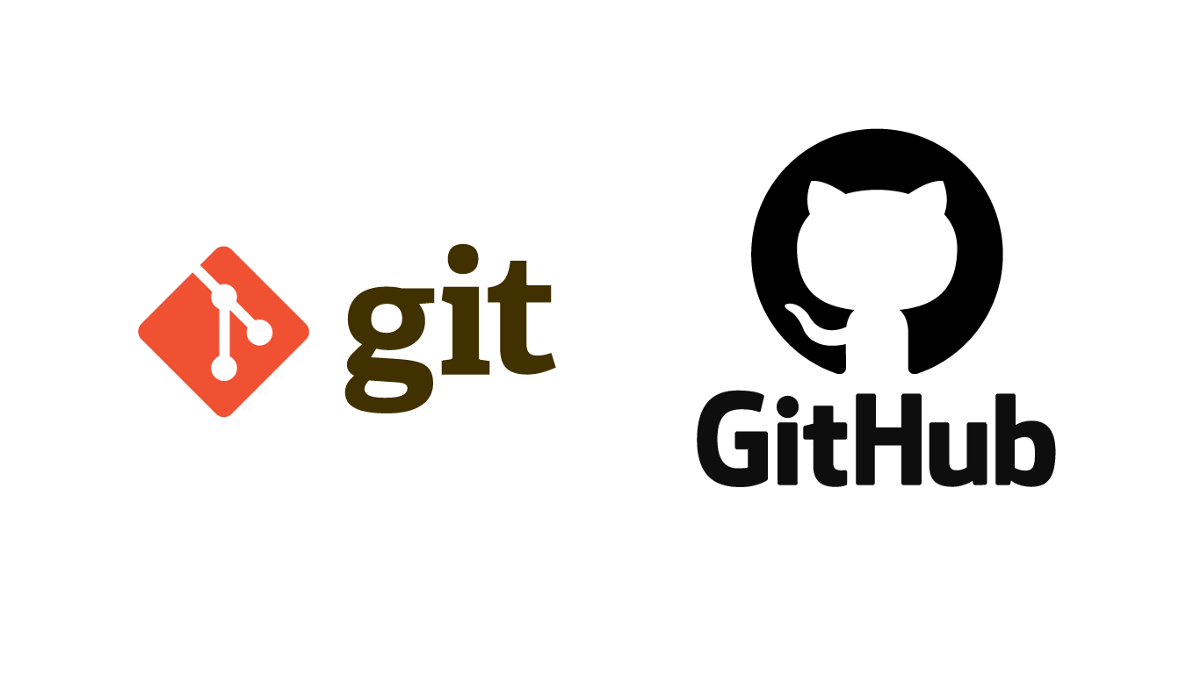
🐤 Github로 협업하기
1. 내가 개발 리더인 경우
Step 1 . github에 new repository를 만든다.
Step 2. git bash를 켜고 프로젝트 폴더로 이동하여 다음 명령어를 차례대로 작성한다.
gitinitgitadd.gitcommit-m"first commit"gitremoteaddorigin"개발리더 깃헙 저장소 주소"gitpushoriginmaster
여기까지 따라왔다면 github 저장소와 코드가 동기화 되었을 거임.
2. 내가 팀원인 경우
팀원의 경우, 개발 리더의 깃헙 저장소에 있는 코드를 다운받아야 한다.
개발 리더의 코드를 다운 받고,
팀원 스스로가 코드를 수정하고 난 후 다시 내보낸다고 가정하자.
- 팀원이 개발 리더의 코드를 다운 받으려 할 때(git bash)
Step 1 .
gitclonegit@github~~어쩌구팀원폴더이름
팀원폴더에 개발 리더의 코드를 복제한다는 뜻
Step 2 . 복붙한 폴더로 이동한다. (ex. $cd팀원폴더이름)
Step 3 . 복붙한 폴더 내에서code.을 입력하게 되면 자동으로 vs code가 열리게 됨. 개발 리더의 코드가 그대로 다운된 것을 알 수 있음.
- 팀원이 다운 받은 코드를 수정하고, 내보낼 때(git bash)
Step 1 . git bash에 들어가서 아래 명령어를 입력한다.
gitadd.gitcommit-m"freshman first commit"gitcheckout-bfreshmangitpushoriginfreshman
주의)gitpushoriginmaster.......? 하면 망하는 거임.
명령어gitcheckout-b(branch이름)으로 꼭 팀원을 위한 공간을 하나 파주기.
여기까지 따라왔나요?
그럼 이제 팀원이 수정한 코드가 개발 리더의 깃헙 코드 저장소의 입구 문을 두들기고 있을거임. 아직 할 일이 남아 있다. 개발 리더의 깃헙 코드 저장소의 <>Code 메뉴에 접속해보셈.
freshman had recent pushes less than a minute ago라는 문장이 보일거고, 오른쪽에 Compare & pull request 버튼이 보일거임. 그걸 과감하게 누르자.
그럼 Open a pull request라는 메일처럼 보낼 수 있는 게 뜰거임! 그럼 본문에다가 자신이 어떤 부분을 수정했는지 쓰고 개발 리더에게 확인해달라고 편지처럼 쓰셈. 그리고 Create pull request 버튼을 누르면 최종적으로 개발 리더에게 전송이 된 거!!!!!
3. 내가 개발 리더인 경우
다시 개발 리더 입장으로 ,,,
팀원이 수정된 코드를 보냈으니 이제 개발 리더가 승인을 해줘야 원격 저장소 코드랑 합쳐질 수 있다. 팀원이 pull request를 했는지는 깃헙 저장소 Pull requests 메뉴에서 확인할 수 있음.
개발 리더는 팀원이 pull한 코드를 체크해서 문제가 없는지 확인한 후,
Merge pull request 버튼을 누르고... Confirm merge 버튼을 클릭하면 됨..!!!!(팀원들은 함부로 누르지 마세요....)
그럼 지인짜 최종적으로, 팀원이 수정한 코드와 원래 개발 리더의 코드가 합쳐지게 되는거임....!!!!
4. 앞으로...
이제 대충 어떻게 돌아가는지는 알겠고, 초기 세팅도 끝났겠다.
앞으로 내가 코드를 계속 수정하고 깃헙으로 내보낼 때 어떻게 입력해야할까?
$
gitadd.
$
gitcommit-m"second commit"
$
gitpulloriginmaster
- 내가 개발 리더일 경우
$gitpushoriginmaster
- 내가 팀원일 경우
$gitpushoriginfreshman
+ git pull origin master 안될 때
$
gitadd-A
$gitstash
$gitpulloriginmaster
💗 출처 💗
https://youtu.be/cwC8t9dno2s (youtube; 코딩 알려주는 누나)
